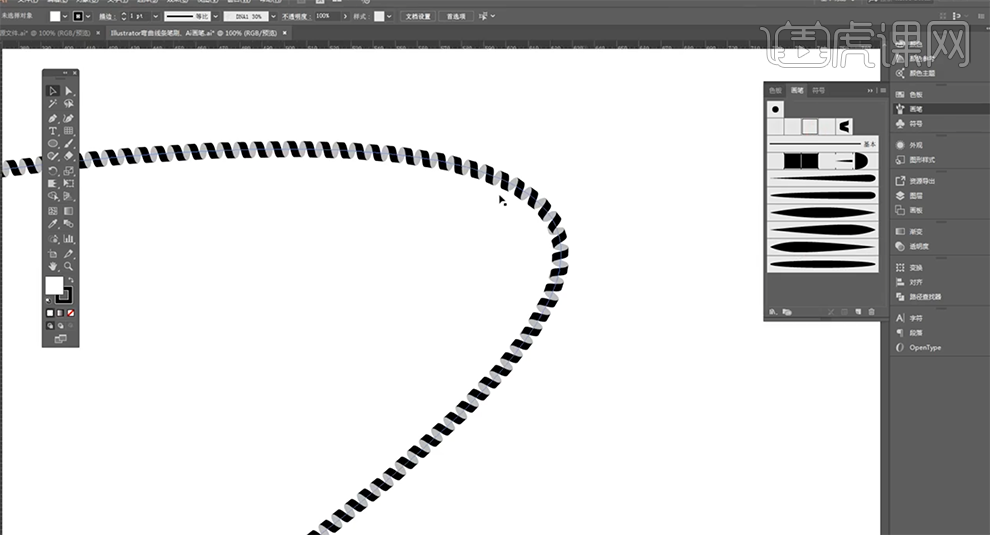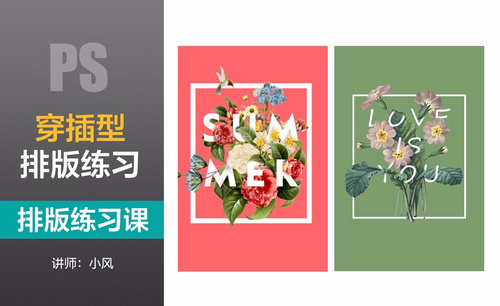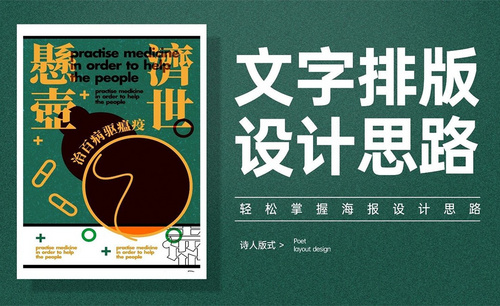AI如何进行排版特效字体
发布时间:暂无
1、本课主要是讲字体特效设计之AI字体特效。

2、[打开]AI软件,[打开]案例文档。具体显示如图示。
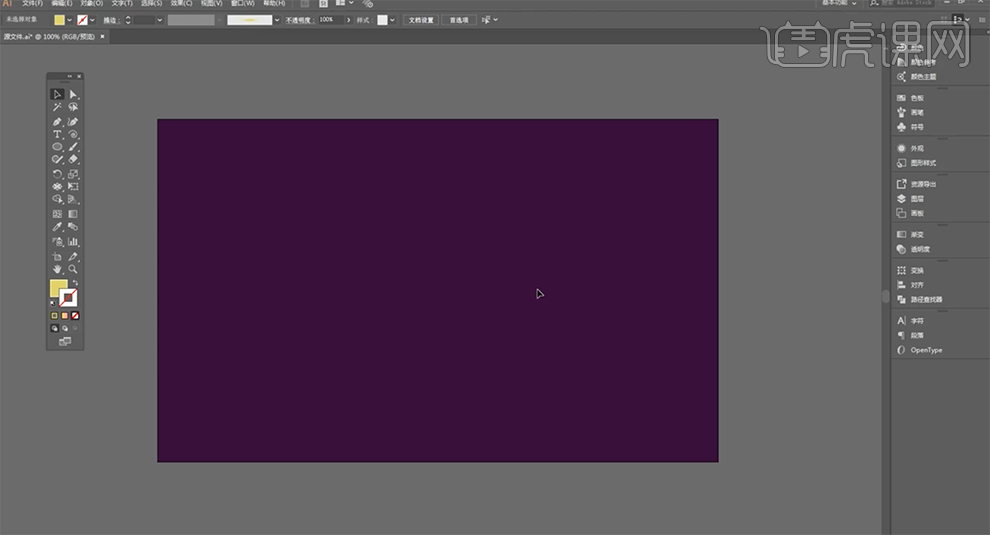
3、选择[形状工具],按住键盘上的〜键拖动绘制图形,添加[渐变描边]就会产生抽象的图形,一般用于概念海报。具体显示如图示。
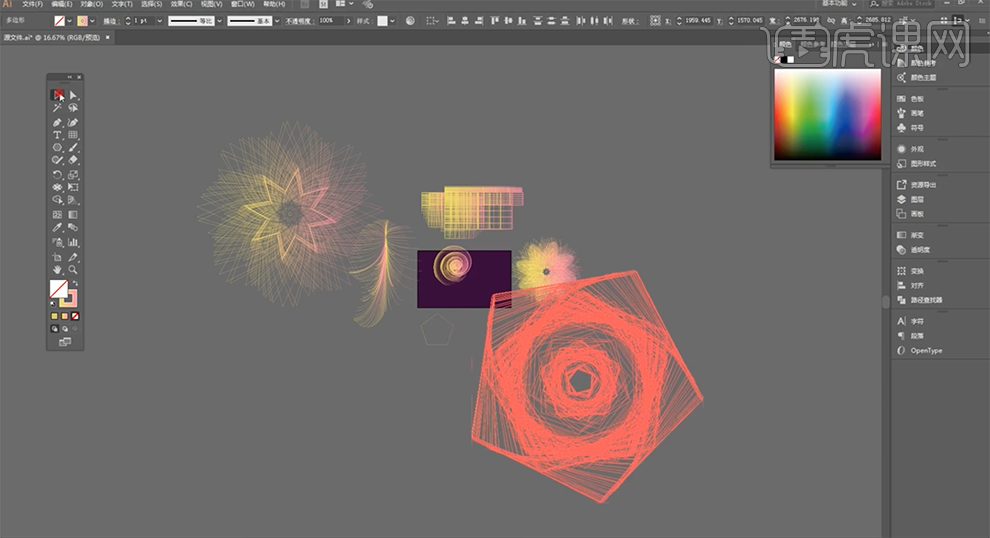
4、使用[形状工具]绘制合适大小的椭圆和正方形,排列位置,[填充]合适的颜色。[选择]关联图层,单击[对象]-[混合选项],根据效果调整参数。具体操作如图示。
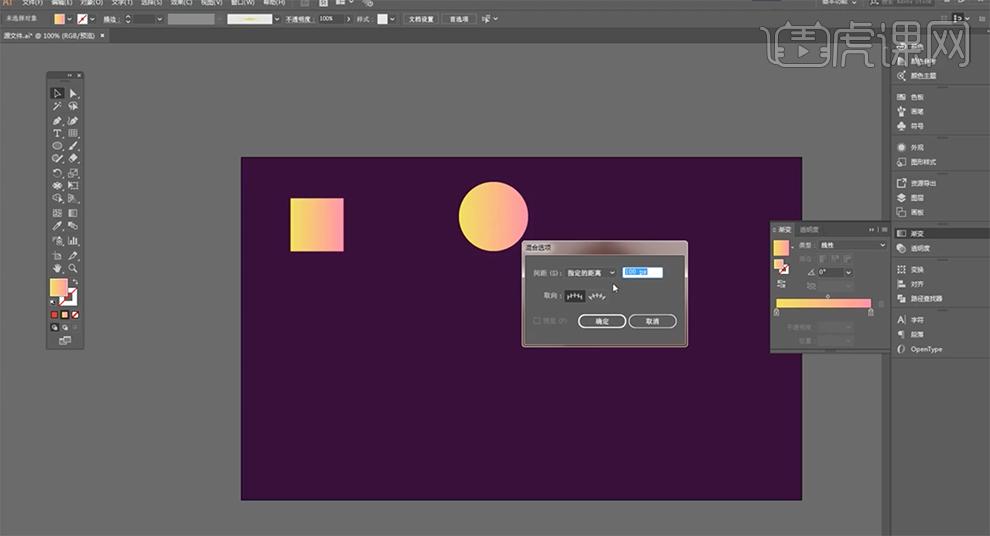
5、使用[钢笔工具]绘制曲线路径,使用[混合工具]对线条建立混合特效,使用[直接选择工具]根据需要调整路径锚点位置。具体操作如图示。
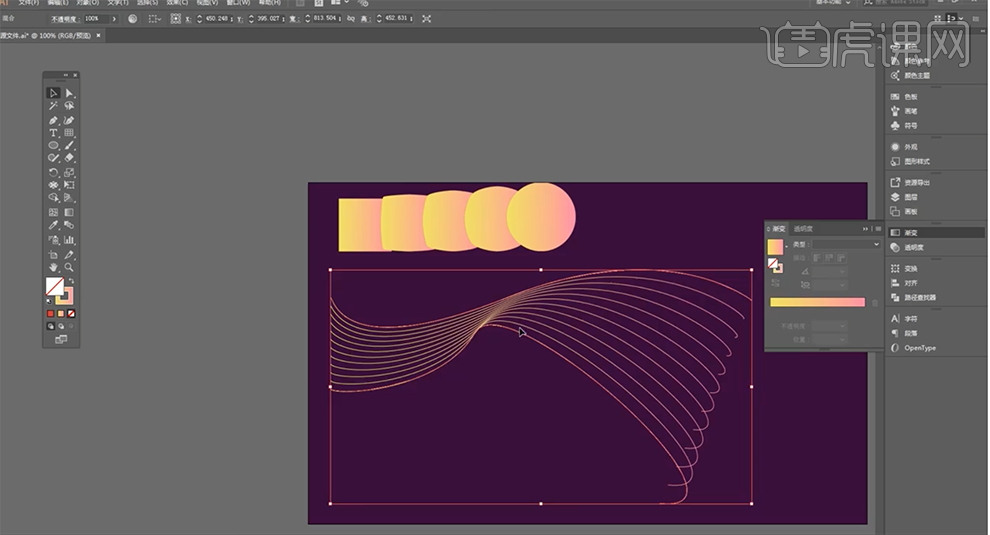
6、使用[画笔工具]绘制文字路径,人月禾[椭圆工具]绘制椭圆,按Alt键拖动复制至合适的位置,使用[混合工具]单击椭圆,[建立混合特效]。具体效果如图示。
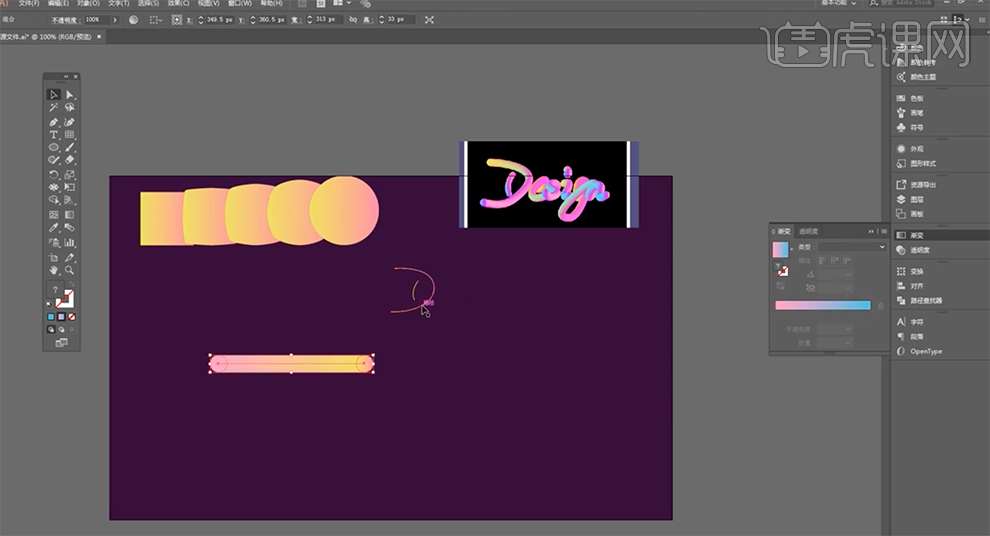
7、[复制]混合对象图形,[选择]路径和混合对象,单击[对象]-[混合]-[替换混合对象],具体操作如图示。
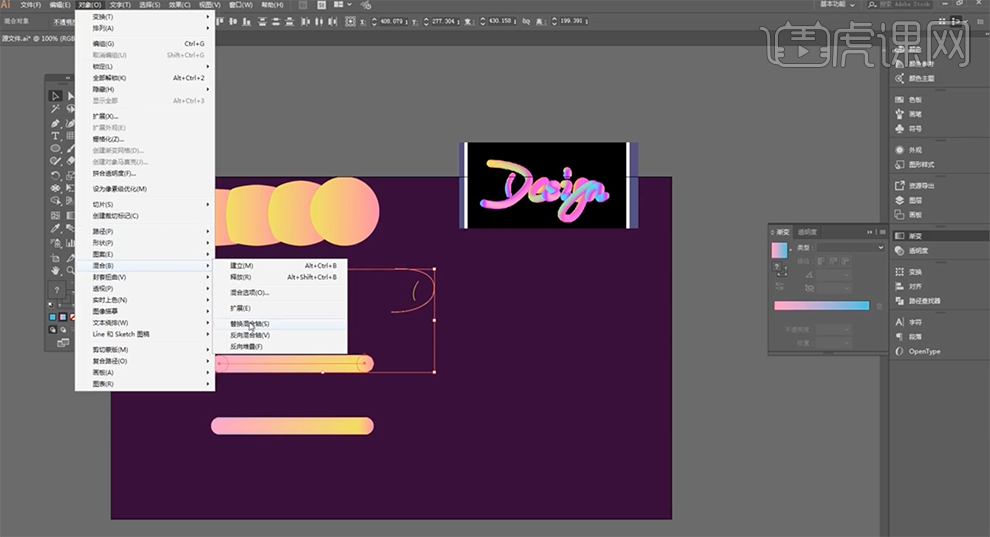
8、使用[直接选择工具],单击椭圆,根据设计思路修改椭圆颜色和大小,单击[颜色面板],根据需要调整椭圆的色彩。具体操作如图示。
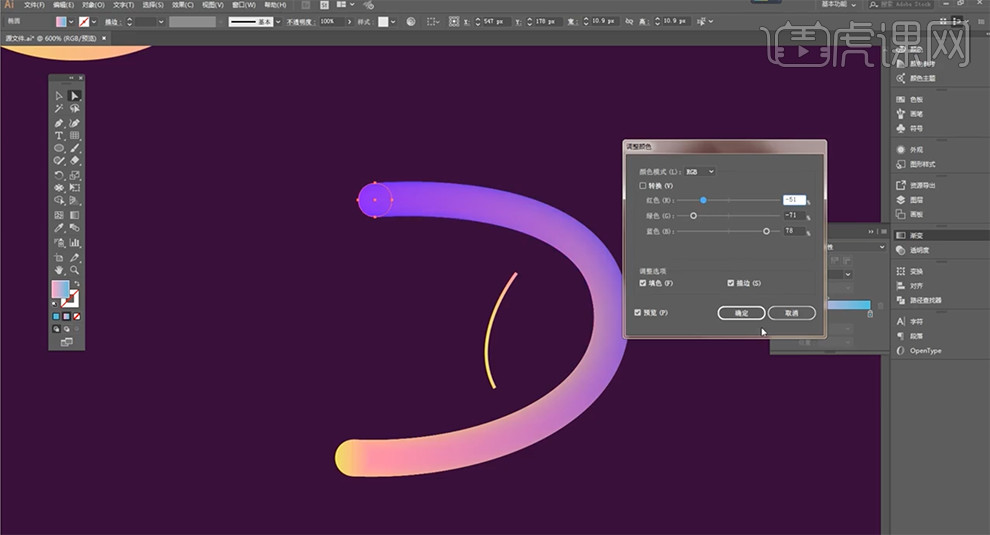
9、根据设计需要,修改图形,使用相同的方法建立混合工具替换路径。使用[画笔工具],选择画笔样式,根据需要绘制路径文字对象。具体操作如图示。
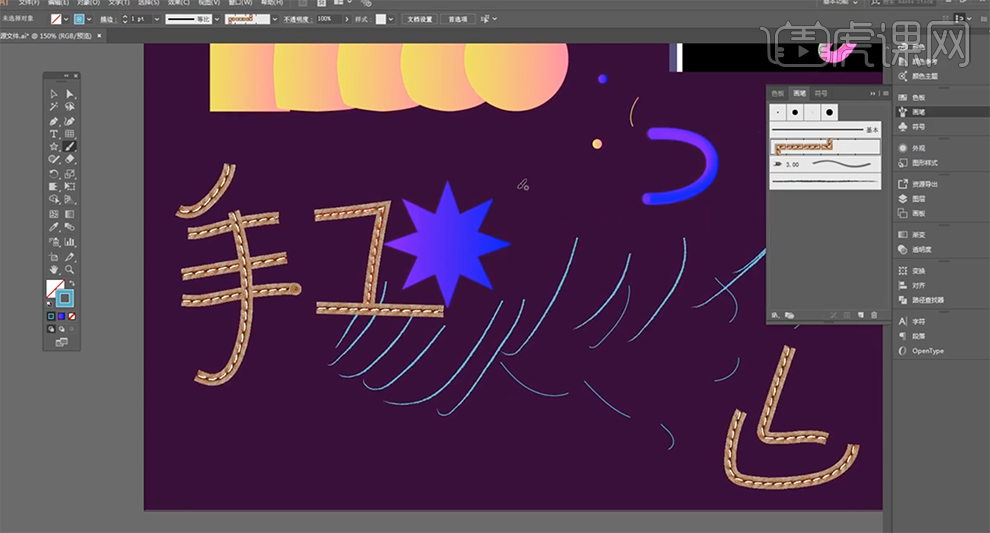
10、单击[符号工具选项],根据需要调整符号参数。具体操作如图示。
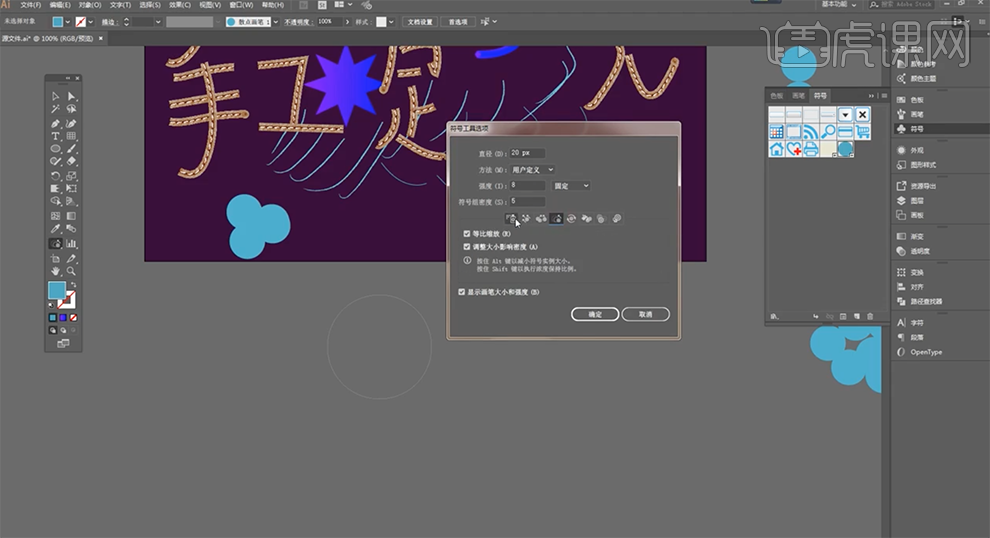
11、根据设计需要通过网络搜索笔刷,寻找合适的笔刷进行下载并安装。具体操作如图示。
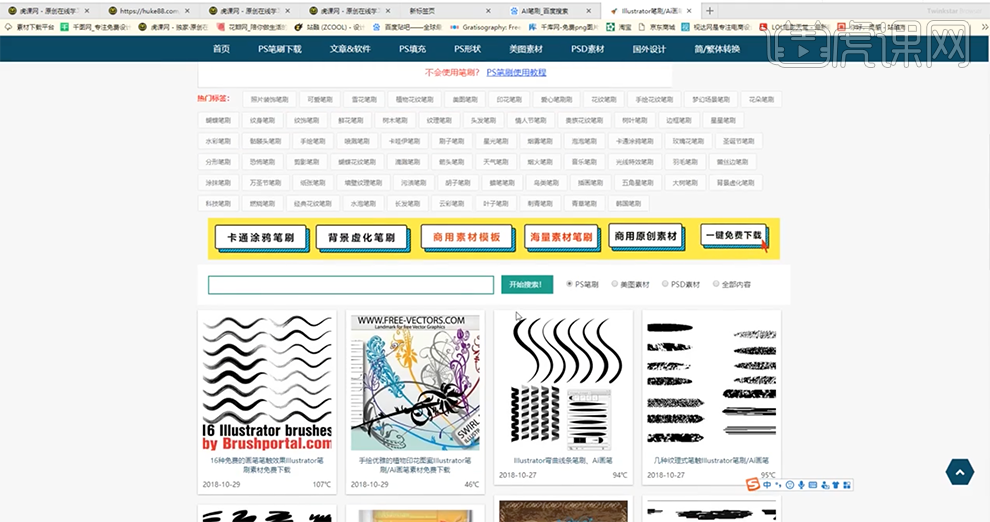
12、将下载的笔刷拷贝至软件对应的路径文件夹下方,使用[钢笔工具]绘制路径,单击[描边样式],选择安装的笔刷。具体操作如图示。